迅捷CAD编辑器修改CAD图层线型的图文操作过程, 在绘制CAD文件的过程中,如果需要修改整个CAD图层的线型,该怎么办?下面小编给大家讲讲快速CAD编辑器修改CAD图层线型的图形操作流程。
打开快速CAD编辑器软件,点击【文件】-【打开】,打开要编辑的CAD文件。
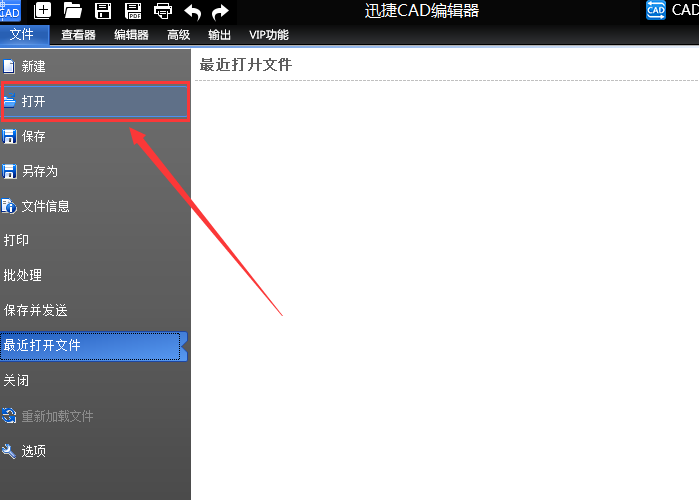
打开CAD文件后,点击界面中的“查看器”选项,然后点击里面的“图层”功能。

进入绘图界面,选择需要修改线型的图层,然后单击线型功能修改所选图层的线型。

修改图层线型后,点击软件上方的“保存”按钮,保存修改后的CAD文件。
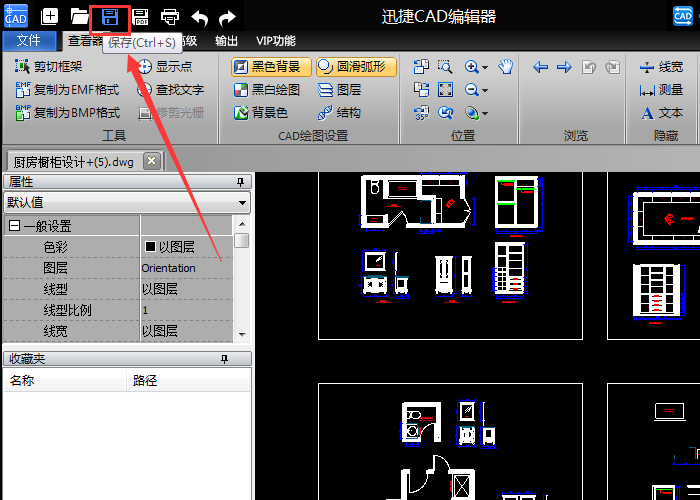
以上说明了快速CAD编辑器修改CAD图层线型的图形操作过程。希望有需要的朋友都能学会。
迅捷CAD编辑器修改CAD图层线型的图文操作过程,以上就是本文为您收集整理的迅捷CAD编辑器修改CAD图层线型的图文操作过程最新内容,希望能帮到您!更多相关内容欢迎关注。
